
جدول المحتويات:
- مؤلف John Day [email protected].
- Public 2024-01-30 07:41.
- آخر تعديل 2025-01-23 12:54.

قم بتكوين معادل iTunes الخاص بك لجعل صوت الموسيقى الخاص بك جيدًا حقًا. استمتع بموسيقاك أكثر! ملاحظة: تختلف النتائج حسب إعداد السماعة والموسيقى التي تستمع إليها.
الخطوة 1: فتح المعادل
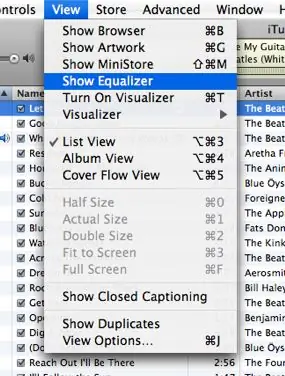
افتح iTunes ، ومن هناك ، في شريط القائمة ، انتقل إلى عرض> إظهار التعادل. (ضمن قائمة Window في الإصدارات الأحدث من iTunes) ، يجب أن تنبثق نافذة التعادل.
الخطوة 2: أدخل الإعدادات
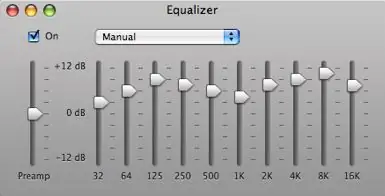
حرك الأشرطة بحيث تقرأ ، بالترتيب: +3 ، +6 ، +9 ، +7 ، +6 ، +5 ، +7 ، +9 ، +11 ، +8
يجب أن يتطابق المعادل مع هذه الصورة.
الخطوة 3: حفظ الإعدادات الخاصة بك
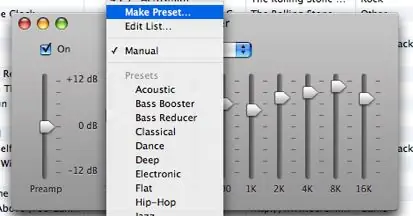
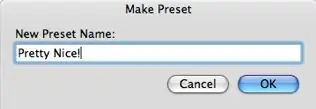
احفظ هذا الإعداد بالنقر فوق القائمة المنسدلة "يدوي" ثم النقر فوق "إعداد مسبق …" أعلى القائمة.
يجب أن تظهر نافذة جديدة تسمى Make Preset. أدخل الاسم الذي تريده لهذا الإعداد المسبق وانقر فوق موافق.
الخطوة 4: استمتع
حاول. تذكر أنه يمكنك دائمًا إعادة ضبطه بالذهاب إلى نافذة المعادل وضبط الإعداد المسبق على "مسطح".
موصى به:
اجعل مكبر صوت المشعاع السلبي 4.75 بوصة رخيصًا من الصفر (زوج): 10 خطوات

اصنع مكبر صوت مشع سلبي 4.75 بوصة رخيص من الصفر (زوج): لقد نظرت مؤخرًا إلى مكبرات صوت المبرد السلبي وأدركت أنها باهظة الثمن ، لذلك صادفت بعض الأجزاء وسأوضح لك كيفية بناء واحدة بنفسك
اجعل Alexa يكتم صوت هاتفك عندما تذهب إلى الفراش: 6 خطوات

اجعل Alexa يكتم صوت هاتفك عندما تذهب إلى الفراش: اجعل alexa يكتم صوت هاتفك عندما تذهب إلى الفراش باستخدام IFTTT وجهاز echo
اجعل لوحة ملاحظات المدارس الخاصة بك ملحوظة حقًا: 4 خطوات

اجعل لوحة ملاحظات المدارس الخاصة بك ملحوظة حقًا: اجعل لوحة ملاحظات قديمة مملة ملفتة للنظر حقًا بسعر رخيص. ذات يوم ، كنت جالسًا في الفصل ، وأقوم بعملي (السعال ، والسعال ، والحديث ، والسعال) واستدعاني مدرس العلوم في الخارج. يا فتى ، اعتقدت. لكن لا ، لقد أرادني في الواقع أن أبنيه
حقا ، محرك USB سهل حقا!: 3 خطوات

حقًا ، محرك USB سهل حقًا!: أخيرًا ، أخيرًا ، يمكن توجيهي الثاني !!! هذه مروحة لك أو لجهاز الكمبيوتر الخاص بك تعمل من أي منفذ USB متوفر. أوصي به للمبتدئين في مجال الإلكترونيات ، حتى المحترفين. إنه سهل وممتع ، يمكنك صنعه في خمسة دقائق حرفيًا !!! حقيقة
طريقة بسيطة / سهلة / غير معقدة حقًا لجعل الناس / البشر / الحيوانات / الروبوتات تبدو وكأنها تتمتع برؤية حرارية رائعة / ساطعة حقًا (لون من اختيارك) باستخدام GIMP: 4 خطوات

طريقة بسيطة / سهلة / غير معقدة حقًا لجعل الناس / البشر / الحيوانات / الروبوتات تبدو وكأنها تتمتع برؤية حرارية رائعة / ساطعة حقًا (لون من اختيارك) باستخدام GIMP: اقرأ … العنوان
